GitLab团队协作实用教程
2025-06-30 17:47:54
0浏览
收藏
**GitLab团队协作实战指南:Linux环境高效开发** 本文详细介绍了如何在Linux系统下利用GitLab搭建高效的团队协作环境。从GitLab的安装配置入手,包括添加官方源、安装社区版、配置防火墙等步骤,助你快速完成GitLab服务器的部署。 随后,深入讲解了GitLab的项目创建、代码管理、权限管理、任务跟踪以及代码审查与合并请求等核心功能的使用方法。 此外,还涵盖了CI/CD流水线的配置以及团队沟通方式的优化,旨在帮助开发者充分利用GitLab的强大功能,提升团队开发效率和项目管理水平。无论你是初学者还是有经验的开发者,都能从中获得实用的指导,轻松掌握GitLab团队协作的精髓。

在Linux系统下使用GitLab实现团队协作,可以按照如下步骤操作:
安装GitLab:
更新软件包列表:
<code>sudo apt-get update</code>
安装必要的依赖:
<code>sudo apt-get install -y curl openssh-server ca-certificates tzdata perl</code>
添加GitLab官方源:
<code>curl https://packages.gitlab.com/install/repositories/gitlab/gitlab-ce/script.deb.sh | sudo bash</code>
安装GitLab社区版(CE):
<code>sudo EXTERNAL_URL="http://your_server_ip" apt-get install gitlab-ce</code>
请将
http://your_server_ip替换为实际的服务器IP地址或域名。
配置GitLab:
- 修改
/etc/gitlab/gitlab.rb文件,检查并设置external_url的值。 - 保存后执行重新配置与重启命令:
<code>sudo gitlab-ctl reconfigure sudo gitlab-ctl restart</code>
- 配置防火墙允许访问端口:
<code>sudo ufw allow 80 sudo ufw allow 443 sudo ufw reload</code>
- 修改
创建项目:
- 登录GitLab后,点击“新建项目”按钮。
- 填写项目名称和描述,选择可见性级别(公开、内部或私有)。
- 点击“创建项目”完成初始化。
代码管理操作:
- 克隆远程仓库到本地:
<code>git clone 项目链接</code>
- 创建新的开发分支:
<code>git checkout -b 新分支名</code>
- 提交更改至远程仓库:
<code>git add . git commit -m "提交信息" git push origin 新分支名</code>
- 查看提交日志:
<code>git log</code>
- 克隆远程仓库到本地:
团队协作功能使用:
- 权限管理:进入项目页面,点击“设置” > “成员”,输入用户信息并分配角色(如开发者、维护者等),添加团队成员。
- 任务跟踪管理:通过“Issues”和“Milestones”模块创建任务或里程碑,用于进度管理和分配工作。
- 代码审查与合并请求:在本地分支开发完成后,推送到远程仓库,并在GitLab中发起Merge Request进行代码评审。
- CI/CD流水线配置:在项目根目录下创建
.gitlab-ci.yml文件,定义构建、测试及部署阶段的任务流程。
团队沟通方式:
- 利用GitLab内置评论与讨论功能,或者集成外部工具如Slack、Microsoft Teams等方式加强团队交流。
通过上述操作,可以在Linux平台上充分发挥GitLab的团队协作能力,提升开发效率与项目管理水平。
今天关于《GitLab团队协作实用教程》的内容就介绍到这里了,是不是学起来一目了然!想要了解更多关于的内容请关注golang学习网公众号!
 PHP远程执行命令的几种方法
PHP远程执行命令的几种方法
- 上一篇
- PHP远程执行命令的几种方法
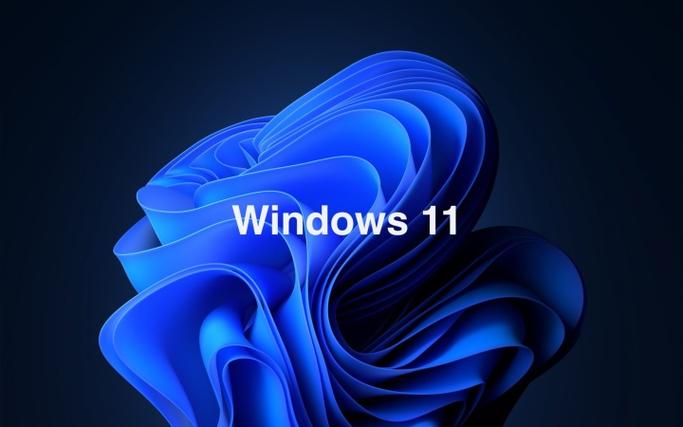
- 下一篇
- 不升级Win11的三大原因分析
查看更多
最新文章
-

- 文章 · linux | 7小时前 |
- Linux日志分析与故障排查技巧
- 338浏览 收藏
-

- 文章 · linux | 10小时前 |
- Linux查看CPU使用率常用命令有哪些
- 125浏览 收藏
-

- 文章 · linux | 10小时前 |
- Linux进程管理与优先级设置技巧
- 345浏览 收藏
-

- 文章 · linux | 10小时前 |
- Linux终止用户所有进程的方法
- 408浏览 收藏
-

- 文章 · linux | 12小时前 |
- Linux软件安装方法全解析
- 488浏览 收藏
-

- 文章 · linux | 13小时前 |
- Linux服务依赖管理,systemd全面解析
- 469浏览 收藏
-

- 文章 · linux | 16小时前 |
- Linux搭建DHCP服务器详细教程
- 434浏览 收藏
-

- 文章 · linux | 19小时前 |
- Linux流量监控:iftop与nload使用教程
- 354浏览 收藏
-

- 文章 · linux | 1天前 |
- Linux查看所有用户命令大全
- 140浏览 收藏
-

- 文章 · linux | 1天前 |
- Linux系统更新与补丁管理技巧
- 218浏览 收藏
-

- 文章 · linux | 1天前 |
- LinuxShell脚本入门教程指南
- 333浏览 收藏
查看更多
课程推荐
-

- 前端进阶之JavaScript设计模式
- 设计模式是开发人员在软件开发过程中面临一般问题时的解决方案,代表了最佳的实践。本课程的主打内容包括JS常见设计模式以及具体应用场景,打造一站式知识长龙服务,适合有JS基础的同学学习。
- 543次学习
-

- GO语言核心编程课程
- 本课程采用真实案例,全面具体可落地,从理论到实践,一步一步将GO核心编程技术、编程思想、底层实现融会贯通,使学习者贴近时代脉搏,做IT互联网时代的弄潮儿。
- 516次学习
-

- 简单聊聊mysql8与网络通信
- 如有问题加微信:Le-studyg;在课程中,我们将首先介绍MySQL8的新特性,包括性能优化、安全增强、新数据类型等,帮助学生快速熟悉MySQL8的最新功能。接着,我们将深入解析MySQL的网络通信机制,包括协议、连接管理、数据传输等,让
- 500次学习
-

- JavaScript正则表达式基础与实战
- 在任何一门编程语言中,正则表达式,都是一项重要的知识,它提供了高效的字符串匹配与捕获机制,可以极大的简化程序设计。
- 487次学习
-

- 从零制作响应式网站—Grid布局
- 本系列教程将展示从零制作一个假想的网络科技公司官网,分为导航,轮播,关于我们,成功案例,服务流程,团队介绍,数据部分,公司动态,底部信息等内容区块。网站整体采用CSSGrid布局,支持响应式,有流畅过渡和展现动画。
- 485次学习
查看更多
AI推荐
-

- ChatExcel酷表
- ChatExcel酷表是由北京大学团队打造的Excel聊天机器人,用自然语言操控表格,简化数据处理,告别繁琐操作,提升工作效率!适用于学生、上班族及政府人员。
- 3204次使用
-

- Any绘本
- 探索Any绘本(anypicturebook.com/zh),一款开源免费的AI绘本创作工具,基于Google Gemini与Flux AI模型,让您轻松创作个性化绘本。适用于家庭、教育、创作等多种场景,零门槛,高自由度,技术透明,本地可控。
- 3417次使用
-

- 可赞AI
- 可赞AI,AI驱动的办公可视化智能工具,助您轻松实现文本与可视化元素高效转化。无论是智能文档生成、多格式文本解析,还是一键生成专业图表、脑图、知识卡片,可赞AI都能让信息处理更清晰高效。覆盖数据汇报、会议纪要、内容营销等全场景,大幅提升办公效率,降低专业门槛,是您提升工作效率的得力助手。
- 3446次使用
-

- 星月写作
- 星月写作是国内首款聚焦中文网络小说创作的AI辅助工具,解决网文作者从构思到变现的全流程痛点。AI扫榜、专属模板、全链路适配,助力新人快速上手,资深作者效率倍增。
- 4555次使用
-

- MagicLight
- MagicLight.ai是全球首款叙事驱动型AI动画视频创作平台,专注于解决从故事想法到完整动画的全流程痛点。它通过自研AI模型,保障角色、风格、场景高度一致性,让零动画经验者也能高效产出专业级叙事内容。广泛适用于独立创作者、动画工作室、教育机构及企业营销,助您轻松实现创意落地与商业化。
- 3824次使用
查看更多
相关文章
-
- 命令行工具:应对Linux服务器安全挑战的利器
- 2023-10-04 501浏览
-
- 如何使用Docker进行容器的水平伸缩和负载均衡
- 2023-11-07 501浏览
-
- linux .profile的作用是什么
- 2024-04-07 501浏览
-
- 如何解决s权限位引发postfix及crontab异常
- 2024-11-21 501浏览
-
- 如何通过脚本自动化Linux上的K8S安装
- 2025-02-17 501浏览




